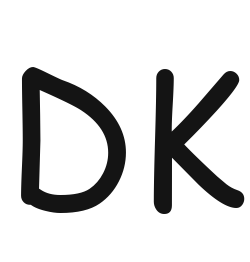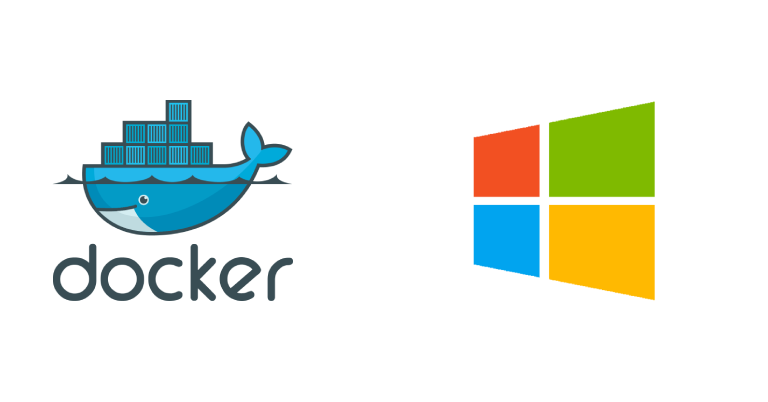
지금부터 Windows에서 Docker for Windows를 설치하는 방법에 대해 알아보겠습니다.
설치 환경
운영체제: Windows 10 Home (20H2, 19042.746)
시스템: 64비트 운영체제, x64 기반 프로세서
Docker for Windows 설치 조건
-
Windows 10 (1903) 이상 운영체제
-
SLAT 64비트 프로세서
-
4GB 이상 램(RAM)
-
Windows에서 WSL 2 기능 지원 및 활성화
-
Windows 10부터 WSL를 지원하고, windows 10의 2004(20H1) 버전부터 WSL2를 지원합니다.
-
'윈도우 키 + R 키'를 누르고 실행 창에서 'winver'를 입력하고 확인 버튼을 누르면, 현재 윈도우 버전을 확인할 수 있습니다.
-
-
컴퓨터 하드웨어의 BIOS 레벨에서 가상화(Virtualization) 지원 및 활성화
-
가상화 지원 여부는 다음과 같이 작업 관리자에서 '가상화: 사용'으로 되어 있어야 합니다.
-
작업 표시줄의 마우스 오른쪽 버튼 클릭 - 작업 관리자(K) 클릭 - '성능' 탭
-
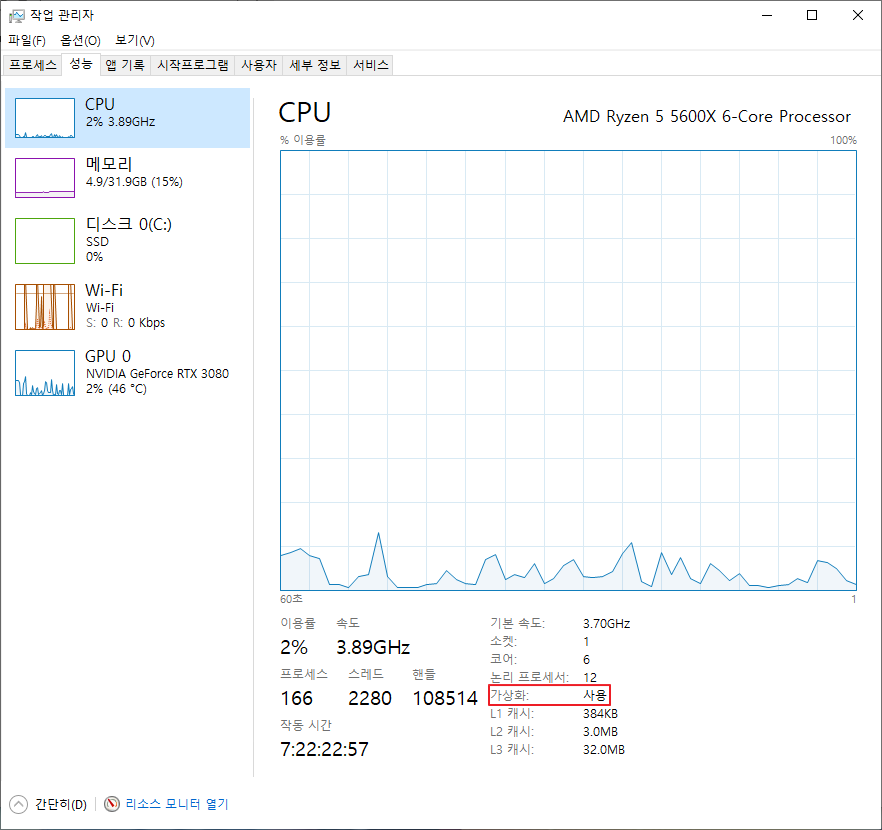
가상화 기능이 있지만 사용 안 함으로 되어 있다면?
만약 컴퓨터 BIOS에서 가상화를 사용 안 함으로 설정했거나 기본으로 설정되어 있을 경우, 컴퓨터를 재부팅하여 BIOS로 진입합니다. 그리고 가상화 관련 옵션을 찾아 해당 옵션을 ON 또는 Enabled로 설정한 후 다시 확인합니다. 자세한 사항은 메인보드 제조사 고객지원 또는 메인보드 모델명으로 검색하여 확인하길 바랍니다.
1. Docker for Windows 다운로드
다음 아래의 링크에서 'Get Docker' 또는 'Get Docker Desktop for Windows' 버튼을 클릭하여 다운로드합니다.
https://hub.docker.com/editions/community/docker-ce-desktop-windows/
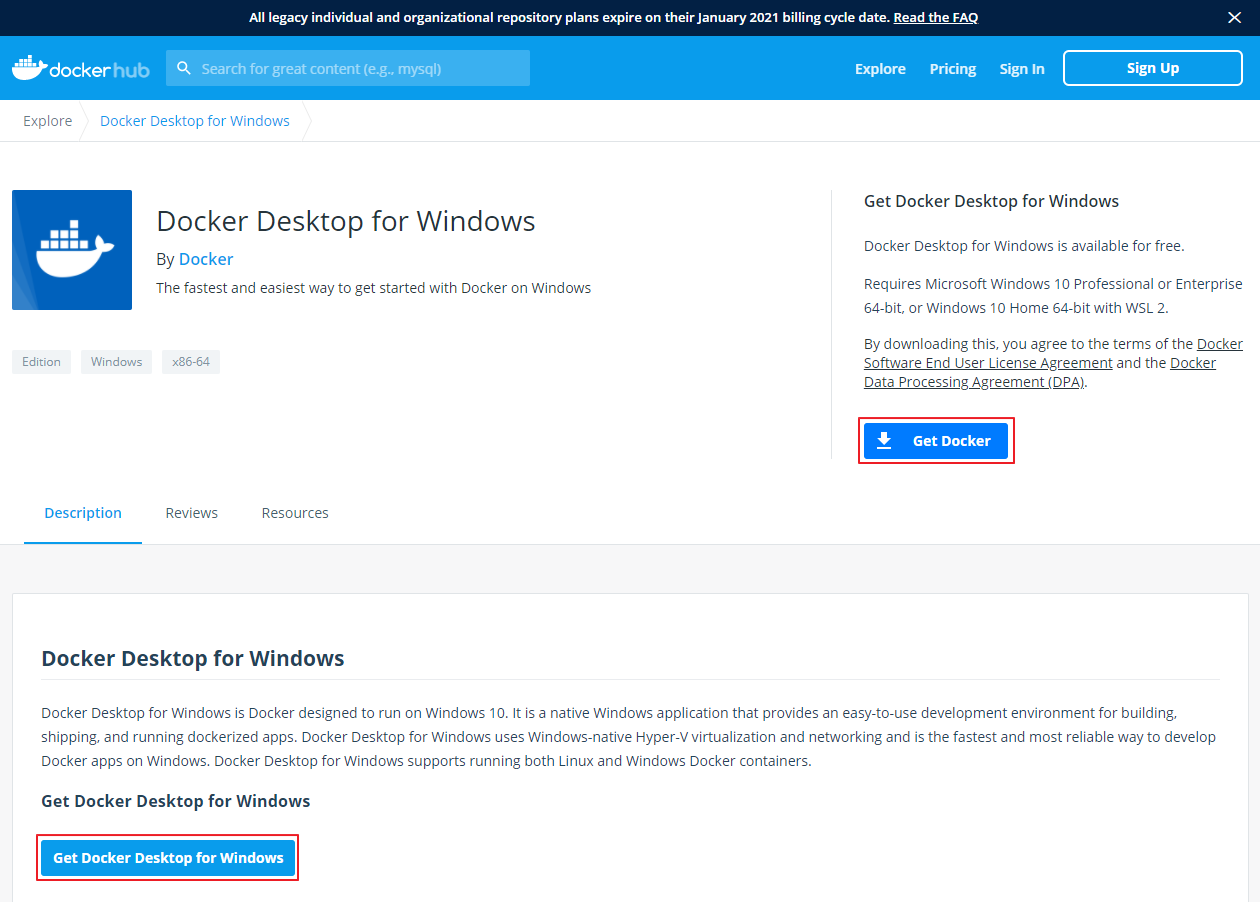
2. Docker for Windows 설치하기
다운로드 받은 파일을 실행하여 Docker for Windows를 설치합니다.
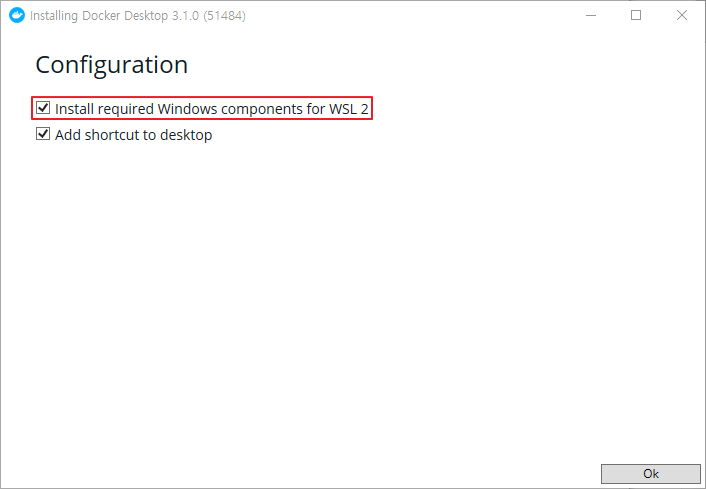
설치하고 컴퓨터를 재부팅하고 나면, 도커가 자동으로 실행되면서 해당 문구가 뜰 수 있습니다. 그럴 경우 하단의 주소를 클릭하여 가이드대로 따라하면 되겠습니다. 잘 모르겠다면 저를 따라 계속해서 진행하면 되겠습니다.
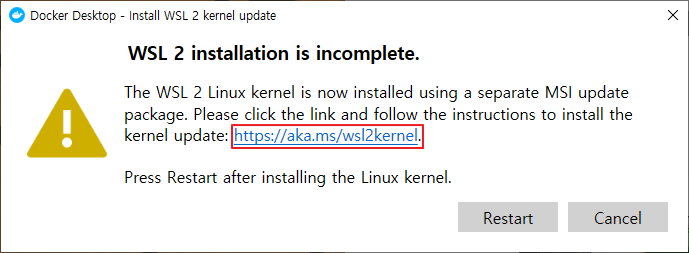
2.1. Linux 커널 업데이트 패키지 다운로드 및 설치하기
위의 링크에서 '4단계 - Linux 커널 업데이트 패키지 다운로드' 아래에 'x64 머신용 최신 WSL2 Linux 커널 업데이트 패키지'를 클릭하여 다운로드합니다. 혹은 아래의 링크를 클릭하여 다운로드할 수 있습니다.
https://wslstorestorage.blob.core.windows.net/wslblob/wsl_update_x64.msi
다운로드한 파일을 실행하여 Linux 커널 업데이트 패키지를 설치합니다.
2.2. Docker for Windows 재시작하기
다음과 같이 도커를 재시작하여 정상적으로 동작하는지 확인합니다.
- 작업표시줄 우측의 도커 아이콘 - 마우스 오른쪽 버튼 클릭 - 'Restart Docker...' 메뉴 선택
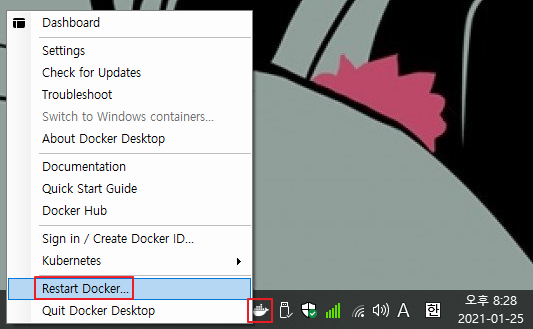
3. Docker 설치 확인하기
Docker가 제대로 설치되었는지 확인하기 위해 '윈도우 키 + R 키'를 누르고, 'cmd'를 입력하고 확인 버튼을 누릅니다. 혹은 PowerShell을 사용해도 됩니다.
그리고 아래와 같이 명령어를 입력하여 Docker의 버전을 확인합니다. 두 번째 줄과 같이 도커 버전이 뜨면 Docker가 제대로 설치된 것입니다.
docker -v
Docker version 20.10.2, build 2291f61